Word文檔中插入表格后進行排序操作的方法教程
時間:2023-07-24 09:30:40作者:極光下載站人氣:74
word文檔是一款非常好用,非常受歡迎的文字處理軟件。在Word文檔中我們可以自由插入各種元素,比如我們可以插入一些圖片,表格,形狀,思維導圖,流程圖等等。如果我們在Word文檔中插入表格后,希望進行排序操作,小伙伴們知道具體該如何進行操作嗎,其實操作方法是非常多且簡單的,小伙伴們可以打開自己的軟件后一起動手操作起來。如果小伙伴們還沒有office系列辦公軟件,可以在本教程末尾處進行下載和安裝,方便后續使用。接下來,小編就來和小伙伴們分享具體的操作步驟了,有需要或者是有興趣了解的小伙伴們快來和小編一起往下看看吧!
操作步驟
第一步:雙擊打開Word文檔,可以在“插入”選項卡中點擊“表格”按鈕后插入表格;
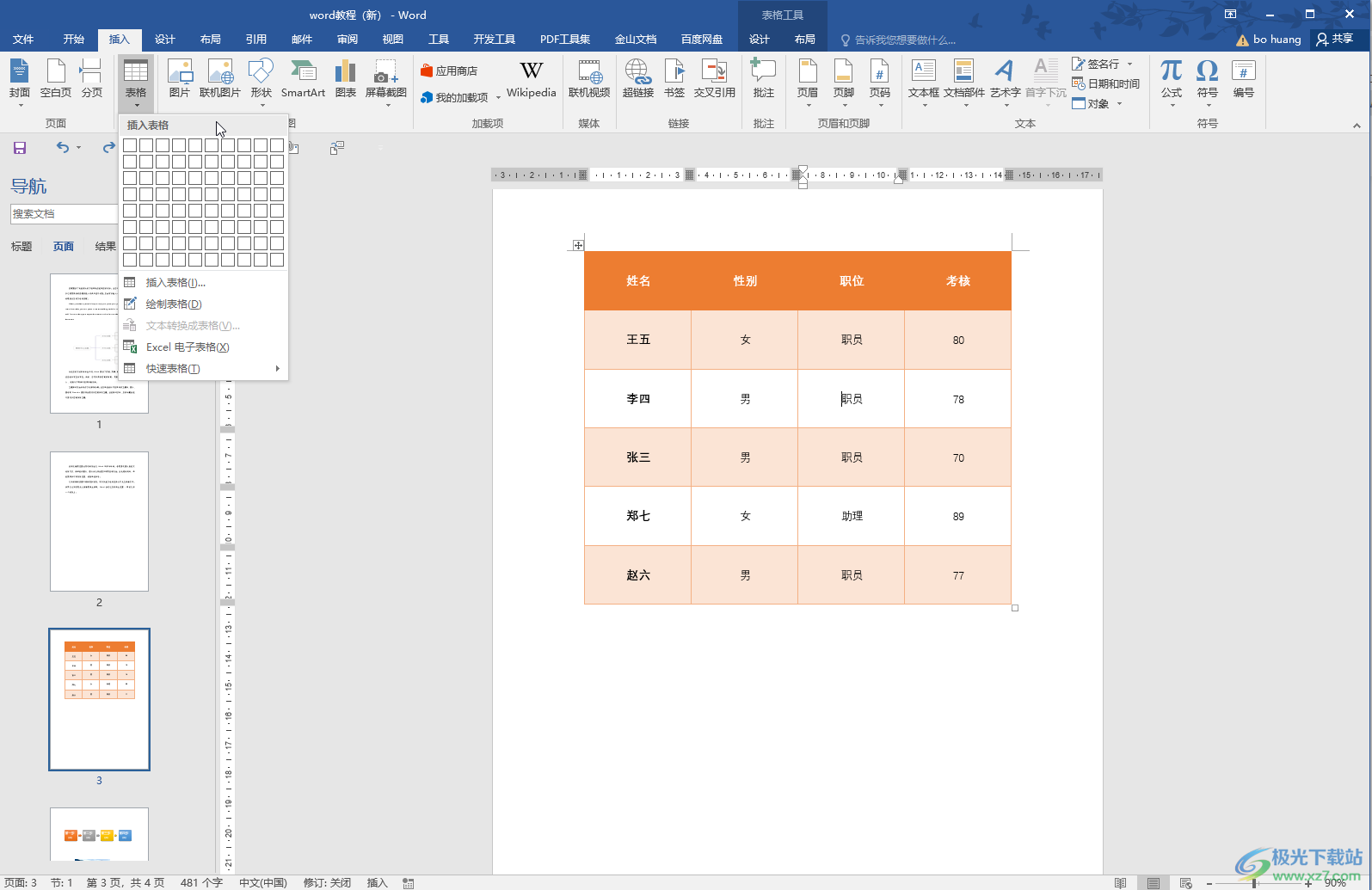
第二步:方法1.點擊選中表格后,在自動出現的“表格工具”下點擊“布局”——“排序”;
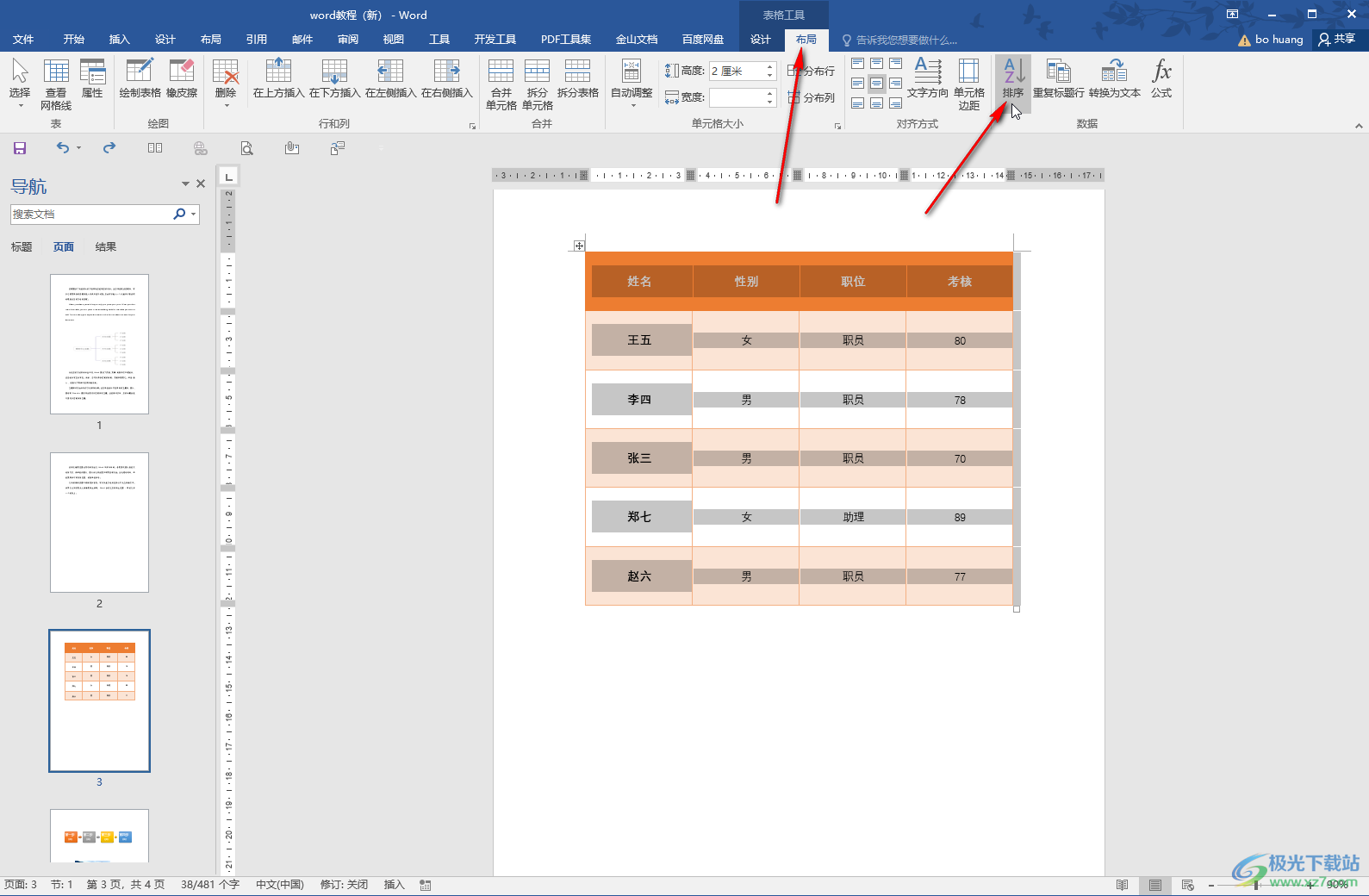
第三步:在打開的窗口中點擊設置排序的關鍵字,排序的類型,升序或者降序等等,然后點擊“確定”;
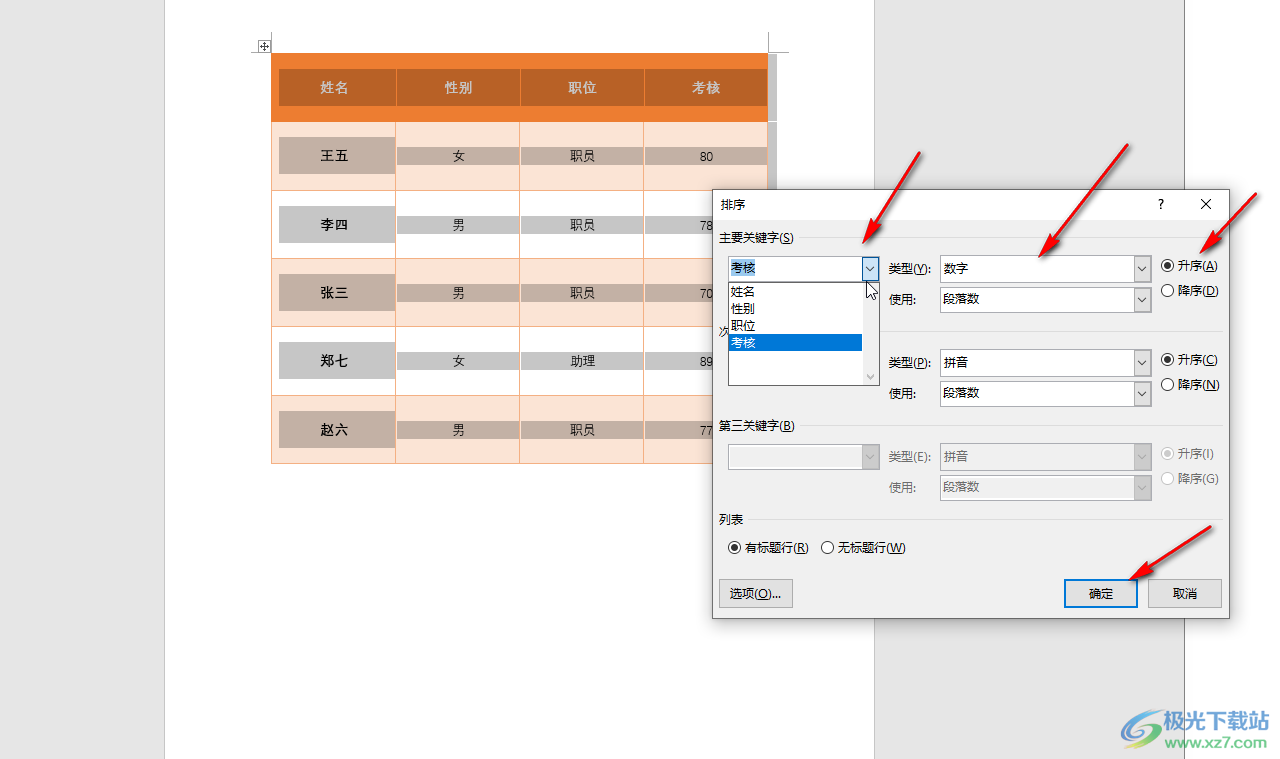
第四步:就可以看到成功進行排序了;
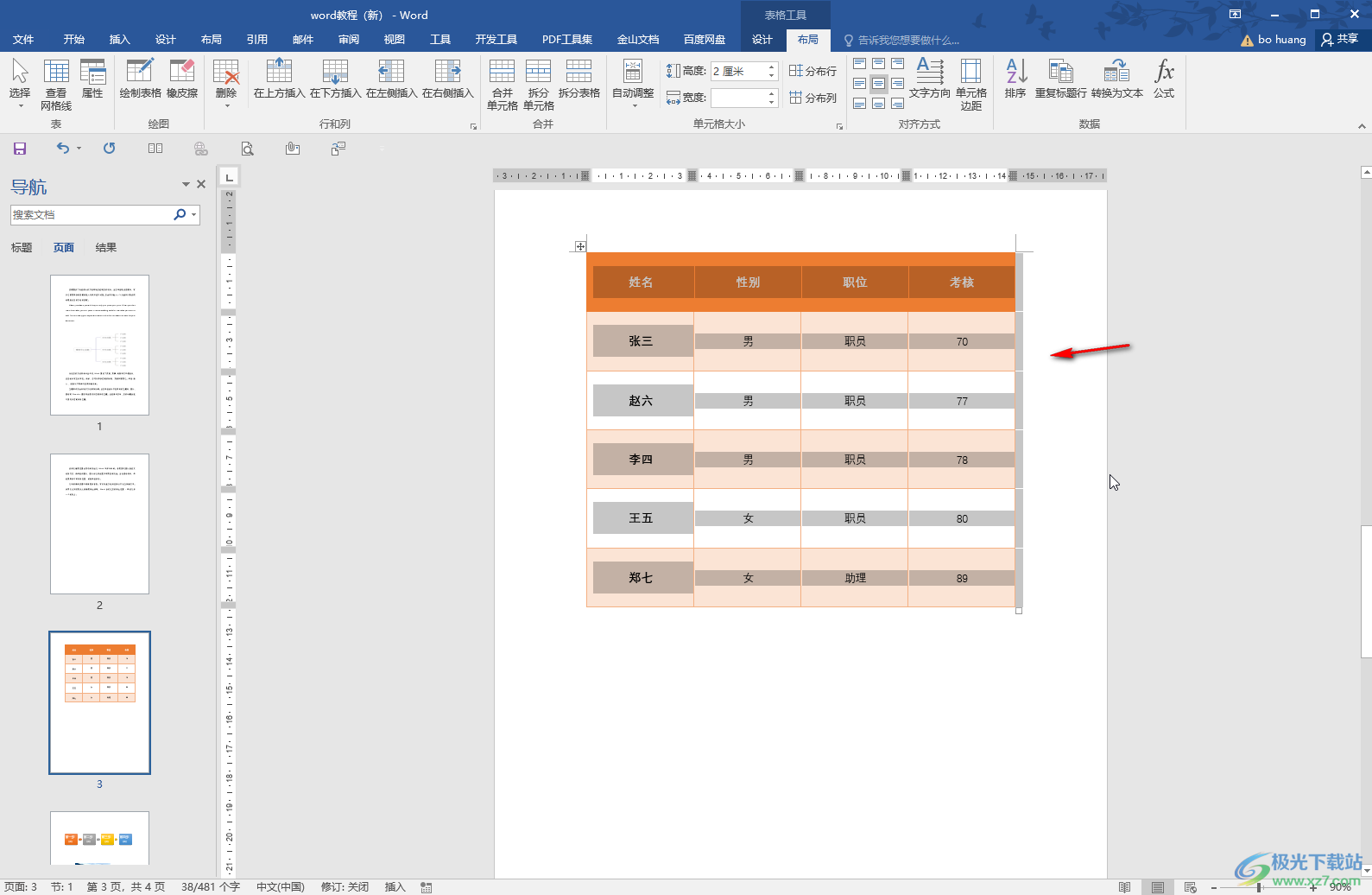
第五步:方法2.也可以選中表格后,在“開始”選項卡中點擊如圖所示的排序圖標后,在打開的窗口中進行同樣的操作就可以了。
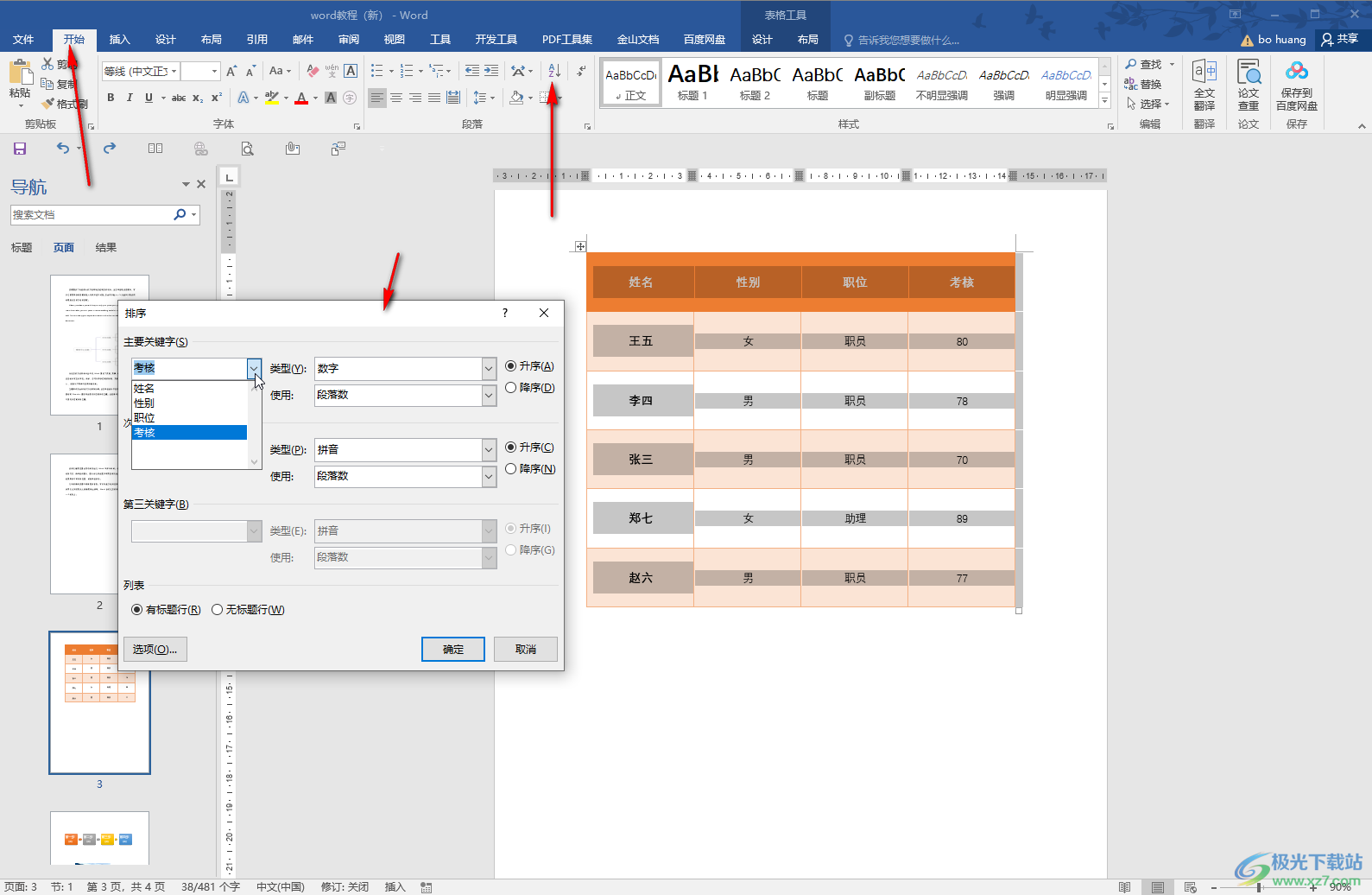
以上就是Word文檔中插入表格后進行排序操作的方法教程的全部內容了。上面的步驟操作起來都是非常簡單的,小伙伴們可以打開自己的軟件后一起動手操作起來,看看效果。

大小:60.68 MB版本:1.1.2.0環境:WinAll, WinXP, Win7
- 進入下載
相關推薦
相關下載
熱門閱覽
- 1百度網盤分享密碼暴力破解方法,怎么破解百度網盤加密鏈接
- 2keyshot6破解安裝步驟-keyshot6破解安裝教程
- 3apktool手機版使用教程-apktool使用方法
- 4mac版steam怎么設置中文 steam mac版設置中文教程
- 5抖音推薦怎么設置頁面?抖音推薦界面重新設置教程
- 6電腦怎么開啟VT 如何開啟VT的詳細教程!
- 7掌上英雄聯盟怎么注銷賬號?掌上英雄聯盟怎么退出登錄
- 8rar文件怎么打開?如何打開rar格式文件
- 9掌上wegame怎么查別人戰績?掌上wegame怎么看別人英雄聯盟戰績
- 10qq郵箱格式怎么寫?qq郵箱格式是什么樣的以及注冊英文郵箱的方法
- 11怎么安裝會聲會影x7?會聲會影x7安裝教程
- 12Word文檔中輕松實現兩行對齊?word文檔兩行文字怎么對齊?
網友評論